
콘텐츠
이 가이드는 iPhone에서 zip 파일을 열어 웹 사이트에서 압축 된 파일을 iPhone으로 다운로드하고 파일의 압축을 풀어 파일을 사용할 수 있도록합니다.
기본적으로 iPhone에는 zip 파일을 여는 데 문제가 있습니다. 특히 파일에 PDF 만있는 것이 아닌 경우에는 더욱 그렇습니다. iPhone에서 zip 파일을 열고 무료 앱과 함께 파일을 사용할 수 있습니다.
iPhone에서 zip 파일을 다운로드하여 열 수 있으므로 컴퓨터를 움켜 잡지 않고도 작업을 완료 할 수 있습니다. iPhone이나 iPad에서 zip 파일을 여는 동안 실행할 수있는 모든 문제에 대해서는 몇 가지 제한 사항이 있으므로 완치되지는 않습니다.하지만 몇 초 안에 대부분의 zip 파일을 열 수 있습니다.
사용자는 zip 파일을 iPhone에 다운로드 한 다음 무료 또는 유료 앱을 다운로드하여 zip 파일을 열고 그 안에 저장된 파일을 볼 수있는 인터넷 연결이 필요합니다. iPhone에는 zip 파일을 열 수있는 다양한 응용 프로그램이 있지만 Zip 뷰어는 사용하기가 가장 쉽고 무료입니다.
Dropbox를 사용하여 Zip 파일을 다운로드 할 수도 있습니다. Zip Viewer는 Zip 파일에 더 많은 파일 형식을 표시합니다. 이 응용 프로그램을 사용하면 압축을 푼 후에도 zip 파일이나 파일을 공유 할 수 있습니다. 이 기능은 인터넷에서 다운로드 한 파일이나 Mail 응용 프로그램에서 열 수없는 이메일로받은 파일과 함께 작동합니다.
iOS 8 또는 iOS 9를 사용하여 iPhone에서 압축 파일을 보려면 아래 단계를 따르십시오.
Zip 파일을 다운로드하는 방법
가장 먼저해야 할 일은 iPhone 용 Zip Viewer를 다운로드하는 것입니다. 이것은 무료 앱이지만 광고는 포함됩니다. 광고를보고 싶지 않다면 앱 스토어에서 다른 유료 옵션을 사용할 수 있습니다.
iPhone 또는 iPad에서 Safari 또는 전자 메일을 열어 열려는 zip 파일을 찾습니다. 파일의 내용에 따라 다른 앱을 열어야 할 수도 있습니다.
Zip 파일을 눌러 다운로드하십시오. 메시지가 표시되면 안으로 열어 라., 화면의 왼쪽 상단 모서리에.

iPhone 또는 iPad에서 zip 파일을 여는 방법.
스크롤하여 Zip 뷰어에서 열기를 선택하십시오.. 그러면 앱이 열리고 다운로드 한 zip 파일이 표시됩니다. 아직 압축이 풀리지 않았습니다.
이제 Zip Viewer에서 압축 파일을 탭하여 압축을 풀고 응용 프로그램 내부에있는 파일을 봅니다. 여기에서 일반적인 형식 인 경우 파일을 눌러 볼 수 있습니다. 다른 앱에서도 공유하거나 다른 앱에서 사용하여 편집하거나 업로드 할 수 있습니다.
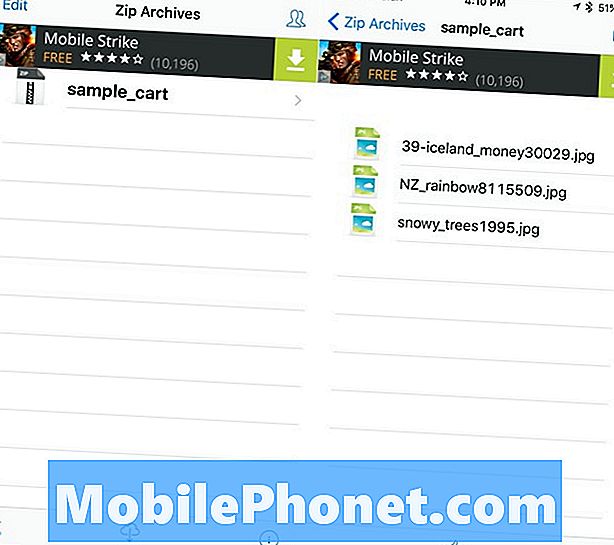
iPhone에서 파일의 압축을 풉니 다.
그것은 계정이 필요없는 표준 앱으로 iPhone에서 zip 파일을 여는 가장 쉬운 방법입니다. Zip Viewer를 사용하여 Dropbox 또는 전자 메일에서 zip 파일을 열 때 열기 옵션을 사용할 수 있습니다. 이메일을 통해 전송되는 많은 파일은 첨부 파일 크기를 줄이기 위해 압축 형식으로되어 있습니다.
최고의 iPhone 6s 케이스, 커버 및 스킨

























